Oft ist in Foren und Gruppen darüber zu lesen, wie es immer wieder zu Verbindungsabbrüchen mit den Shellies kommt oder diese erst garnicht gefunden werden. Ich habe mich aus diesem Grund gleich für die Einrichtung via Browser entschieden. Eine zusätzliche App, um mein SmartHome zu bedienen, stellt für mich auch keine brauchbare Option dar.
Ich möchte mein Shelly einrichten und dann mit gewohnten Mitteln steuern.
Zuerst muss der Shelly an eine Stromquelle angeschlossen werden. Du solltest natürlich entsprechend versiert und ausgebildet sein, um eine Elektroinstallation dieser Art durchführen zu dürfen! Nachdem nun Strom auf dem Shelly ist, suchst du mit deinem Rechner nach einem neuen WLAN-Netzwerk, das im Namen „shelly“ enthält.
Verbinde dich mit diesem Netzwerk und gib in der Browserzeile folgende IP-Adresse ein:
http://192.168.33.1
Nach Drücken der ENTER-Taste solltest du eine Webseite sehen, die in etwa so aussieht:
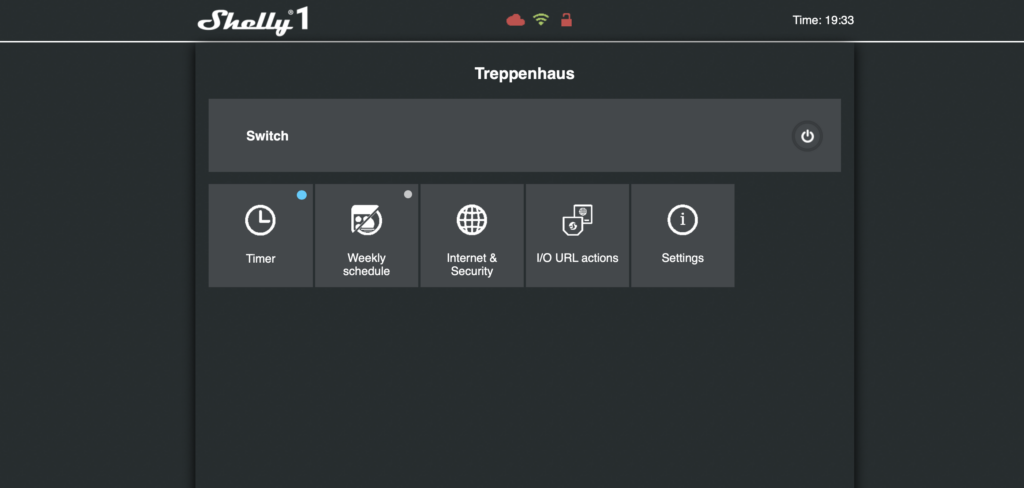
Nun klickst du auf den Button „Internet & Security“. Unter „Client Mode Wifi“ gibst du nun die Zugangsdaten zu deinem eigenen WLAN-Netzwerk an.
Wifi Name ist der SSID-Name deines 2,4GHz Netzwerkes.
Password – hier trägst du dein WPA2 Passwort deines Netzwerks ein.

Optional kannst dem Shelly eine feste IP-Adresse geben, was ich empfehle. Hierbei ist es wichtig, dass dein Router (DHCP-Server) einen freien IP-Adressbereich hat, damit du in diesem Bereich die feste IP-Adresse vergeben kannst. Zudem solltest du deine Router-Adresse unter „Gateway“ eintragen. Nur so kann sich der Shelly auch mal ein Firmware-Update holen.
Wenn du alle Daten richtig eingegeben hast, kannst du nun auf den „Save“-Button klicken. Nicht erschrecken, der Shelly trennt jetzt die WLAN-Verbindung zu deinem Rechner. Er versucht sich jetzt an deinem WLAN-Netzwerk, mit deinen Zugangsdaten anzumelden. Deshalb musst du jetzt mit deinem Rechner auch wieder zu deinem WLAN-Netzwerk wechseln. Wenn du nun im Browser die IP-Adresse eingibst, oder alternativ auf dem Popup-Fenster auf die Adresse klickst, solltest du deinen Shelly wieder auf die Weboberfläche deines Shellys gelangen.
Sollte dies nicht der Fall sein, prüfe nach einer Weile, ob der Shelly wieder sein eigenes WLAN-Netzwerk anbietet. Dann hast du wohl falsche Zugangsdaten für dein Netzwerk angegeben. Gehe nun die Schritte wie oben beschrieben nochmals durch, angefangen, beim Verbinden mit dem Shelly-Netzwerk und Eingabe der IP-Adresse http://192.168.33.1.
Hast du die Weboberfläche deines Shellys aber erreicht, konnte sich der Shelly erfolgreich an deinem WLAN-Netzwerk anmelden. Jetzt kannst du alle weiteren Dinge wie Schaltzeit, Schaltertyp, Aktionen, Namen und sonstige Einstellungen vornehmen.
Content retrieved from: https://sinsmart.de/shelly/shelly-einrichten-ohne-app.